Se tiver uma subscrição do Microsoft 365 Familiar ou do Microsoft 365 Pessoal, o Outlook.com agora inclui funcionalidades de encriptação que lhe permite partilhar as suas informações confidenciais e pessoais, garantindo ao mesmo tempo que a sua mensagem de e-mail permanece encriptado e não sai Microsoft 365. Isto é útil quando não confia no fornecedor de e-mail do destinatário para ser seguro.
As opções de encriptação estão disponíveis no faixa de opções ao compor uma mensagem.

Que opções de encriptação estão disponíveis?
Como utilizador Outlook.com com uma subscrição Microsoft 365 Familiar ou Microsoft 365 Pessoal, verá o seguinte:
-
Encriptar: A sua mensagem permanece encriptado e não sai Microsoft 365. Os destinatários com Outlook.com e Microsoft 365 podem transferir anexos sem encriptação a partir do Outlook.com, da aplicação Outlook para dispositivos móveis ou da aplicação Correio Windows 10. Se estiver a utilizar um cliente de e-mail diferente ou outras contas de e-mail, pode utilizar um código de acesso temporário para transferir os anexos a partir do portal encriptação de Mensagens Microsoft 365 Mensagem.
-
Encriptar e Impedir o Re encaminhamento: a sua mensagem permanece encriptado dentro Microsoft 365 e não pode ser copiada ou re encaminhada. Os anexos do Microsoft Office, como os ficheiros do Word, Excel ou PowerPoint, permanecem encriptados mesmo depois de transferidos. Outros anexos, como ficheiros PDF ou ficheiros de imagem, podem ser transferidos sem encriptação.
Como devo proceder para uma mensagem de e-mail encriptado?
Para enviar uma mensagem com encriptação, escolha uma das duas opções disponíveis no botão Encriptar : Encriptar ou Encriptar e Impedir o Re encaminhamento.
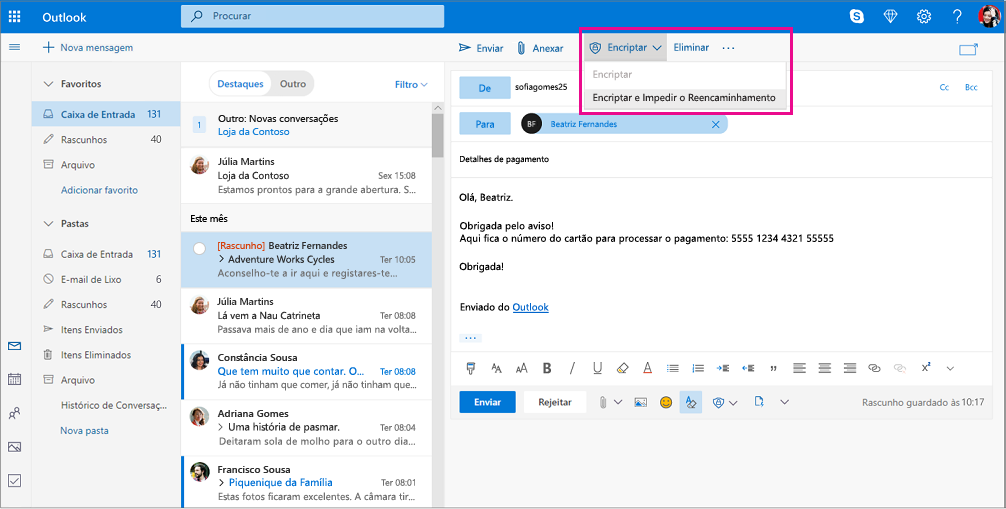
Como devo proceder para ler uma mensagem de e-mail encriptado? (Estou a utilizar o Outlook.com ou Microsoft 365 )
Se estiver a utilizar o Outlook.com ou o Microsoft 365 e estiver a utilizar o site do Outlook.com, a aplicação Outlook para dispositivos móveis ou a aplicação Correio no Windows 10, pode ler e responder a mensagens encriptadas da mesma forma que o faz com as mensagens não encriptadas.
Se estiver a utilizar o Outlook para Windows, o Outlook para Mac ou uma aplicação de e-mail de terceiros, receberá uma mensagem de e-mail com instruções sobre como ler a mensagem encriptado. Pode obter acesso através da sua conta Microsoft ou da sua Microsoft 365 Conta.
Como devo proceder para ler uma mensagem de e-mail encriptado? (Não estou a utilizar o Outlook.com ou Microsoft 365 )
Receberá uma mensagem de e-mail com instruções sobre como ler a mensagem encripada. Se a mensagem encriptado tiver sido enviada para uma conta do Google ou Yahoo Mail, pode autenticar utilizando a sua conta do Google ou Yahoo ou utilizando um código de passe temporário. Se a mensagem tiver sido enviada para uma conta diferente (por exemplo, Comcast ou AOL), pode utilizar um senha temporário. Ocódem de seta temporária será enviado para si por e-mail.
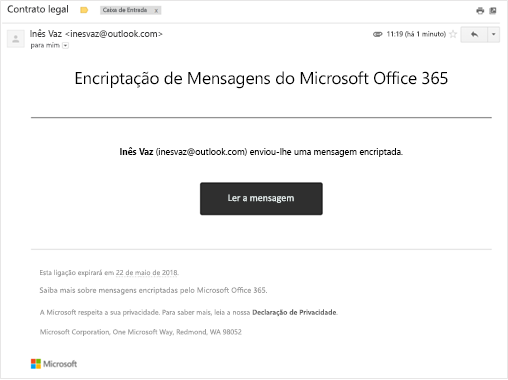
Os anexos também são encriptados?
Todos os anexos são encriptados. Os destinatários que acedem ao e-mail encriptado através do portal de Encriptação de Mensagens do Office podem ver anexos no browser.
Os anexos têm um comportamento diferente após a transferência, dependendo da opção de encriptação utilizada:
-
Se selecionar a opção Encriptar, os destinatários com contas Outlook.com e Microsoft 365 podem transferir anexos sem encriptação a partir do Outlook.com, da aplicação Outlook para dispositivos móveis ou da aplicação Correio no Windows 10. Outras contas de e-mail que utilizem um cliente de e-mail diferente podem utilizar um código de acesso temporário para transferir os anexos a partir do portal Microsoft 365 Encriptação de Mensagens.
-
Se selecionar a opção Encriptar e Impedir o Re encaminhamento, existem duas possibilidades:
-
Os anexos do Microsoft Office, como os ficheiros do Word, Excel ou PowerPoint, permanecem encriptados mesmo depois de transferidos. Isto significa que, se o destinatário transferir o anexo e o enviar para outra pessoa, a pessoa para quem o encaminharam não conseguirá abrir o anexo porque não tem permissão para o abrir.
Tenha em atenção que, se o destinatário do ficheiro estiver a utilizar uma conta do Outlook.com, pode abrir anexos encriptados do Office nas aplicações do Office para Windows. Se o destinatário do ficheiro estiver a utilizar uma Microsoft 365 Conta, pode abri-lo nas aplicações do Office em várias plataformas.
-
Todos os outros anexos, como ficheiros PDF ou ficheiros de imagem, podem ser transferidos sem encriptação.
-
Qual é a diferença entre o nível de encriptação atual e Outlook.com ?
Atualmente, Outlook.com utiliza TLS (Opportunista Transport Layer Security) para encriptar a ligação com o fornecedor de e-mail de um destinatário. No entanto, com O TLS, a mensagem pode não se manter encriptado quando a mensagem chegar ao fornecedor de e-mail do destinatário. Por outras palavras, o TLS encripta a ligação e não a mensagem.
Além disso, a encriptação TLS não forneceu a capacidade de impedir o ressarcimento.
As mensagens encriptadas com Microsoft 365 permanecem encriptadas e permanecem dentro Microsoft 365 Pessoal. Isto ajuda a proteger o seu e-mail quando este é recebido.
Consulte Também
Ainda precisa de ajuda?
|
|
Para obter suporte no Outlook.com, clique aqui ou selecione Ajuda na barra de menus e introduza a sua consulta. Se a ajuda automática não resolver o seu problema, desloque-se para baixo até Ainda precisa de ajuda? e selecione Sim. Para nos contactar através do Outlook.com, terá de iniciar sessão. Se não conseguir iniciar sessão, clique aqui. |
|
|
|
Para obter mais ajuda com a sua conta e subscrições da Microsoft, aceda a Ajuda para Contas e Faturação. |
|
|
|
Para obter ajuda e resolver problemas de outros produtos e serviços da Microsoft, Introduza o seu problema aqui. |
|
|
|
Coloque questões, siga as discussões e partilhe os seus conhecimentos na Comunidade Outlook.com. |











